
「光影魔術手」可以說是簡易版Photoshop,對於一般的使用者來說,Photoshop功能強大但也較難上手。光影魔術手的特色就是擁有簡單易懂的操作介面,對於平常只需要修改數位照片的玩家,相信魔術手裡的功能就能夠滿足大家。目前光影魔術手支援 XP, Vista 作業系統,且提供繁體與簡體中文兩種版本,最重要的是它是一套免費軟體喔!
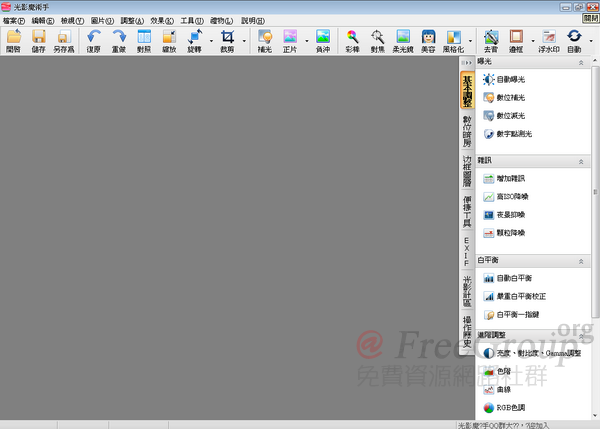
一般常用功能各位在快捷列上直接點選就可以出現效果,現在Enix所要教的是更神奇的進階使用法。
軟體資訊
【軟體名稱】光影魔術手
【軟體語言】繁/簡體中文。
【支援環境】支援 XP、Vista 等作業系統。
【軟體網站】https://www.neoimaging.cn
【下載頁面】https://www.neoimaging.cn/download.shtm
實例教學
1. 當我們將數位相片傳上傳至電腦時,常常發現因為各種不可抗拒之因素而導致照片拍得不盡理想。

2. 這時候使用光影魔術手開啟照片,點選「圖片→裁剪/去背」,使用自由剪裁,在視窗左下方可以調整圖像大小。
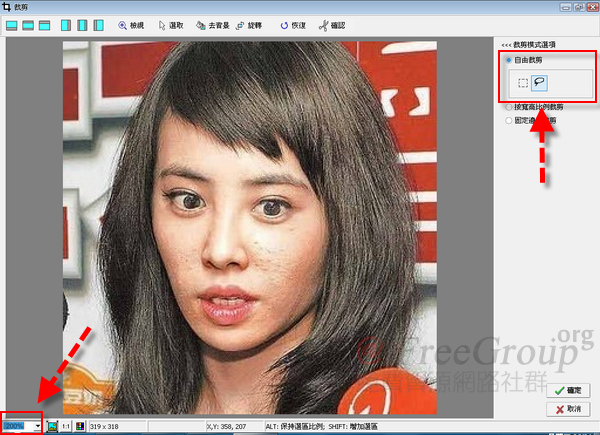
3. 用魔術棒畫出要修飾的部位。
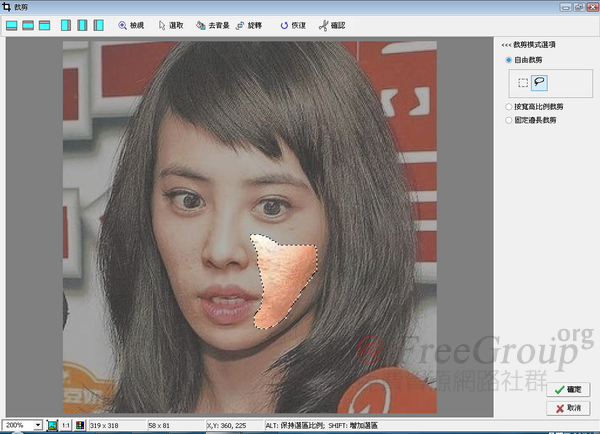
4. 點選「去背景」,指定「模糊虛化」後按下確定。
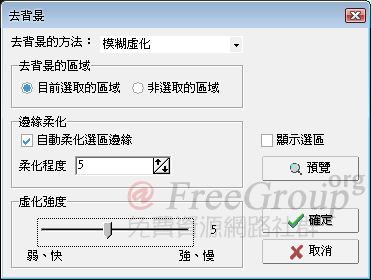
5. 修飾後的效果如下圖。
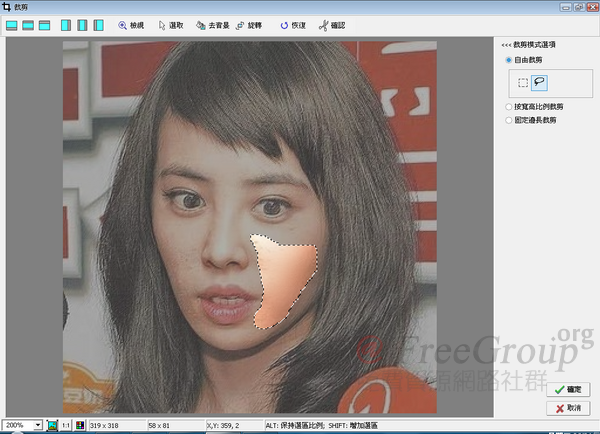
6. 在其他欲修改的地方重複上述步驟。
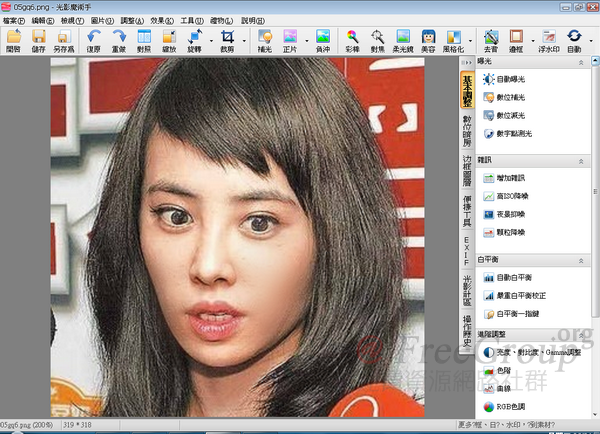
7. 想要每張照片都像巨星般閃閃動人嗎?好!那我們再幫主角打上專業級蘋果光。開啟「柔光鏡」選項,效果強度可自行調整。

8. 修改完成。

9. 修改前/後對照圖,有沒有殺很大啊?

【文/Enix】








